6月のWWDCで発表され、9月19日に配信開始されたばかりのiPhone最新OS「iOS 17」。そのiOS 17を使いこなすための短期集中連載がスタートしました。最新モデルiPhone 15、15 Proならではの新機能もあります。新モデル先行レビューも執筆した村上タクタさんによる第1回のテーマは「スタンバイ」機能。
使っていない時にもiPhoneが役立つ
充電中のiPhoneに、時計、カレンダー、その他の情報を表示することができる『スタンバイ』機能について説明しよう。
iOS 17をインストールできるiPhoneならどれでも活用できる機能だが、とりわけ常時表示ディスプレイを採用しているiPhone 15 Proシリーズ、14 Proシリーズで活用したい機能だ。
この機能が発動するための条件は以下。
iOS 17がインストールされている
『設定>スタンバイ』で『スタンバイ』がオンになっている
iPhoneが充電中である
iPhoneが横向きで立っている状態になっている
iPhoneがスリープ状態になっている
充電は、写真のようなMagSafe充電スタンド(写真はTwelve SouthのHiRise 3 Wireless Charging Stand)を利用するのがベストだが、有線で充電しても立てておけば『スタンバイ』の状態に入る。
起動している状態では動作せず、電源ボタンを押してスリープさせる必要がある。

それぞれのウィジェットをタップすると、アプリを起動できる。表示されているのが、カレンダーウィジェットであれば、カレンダーアプリが起動されるし、地図ウィジェットであれば、地図アプリが起動される。
音楽アプリだけは挙動が違って、常時表示状態のまま音楽を再生できる全画面ウィジェットに変化する。
設定方法は?
画面を長押しすると、スタンバイウィジェットの設定画面に入る。
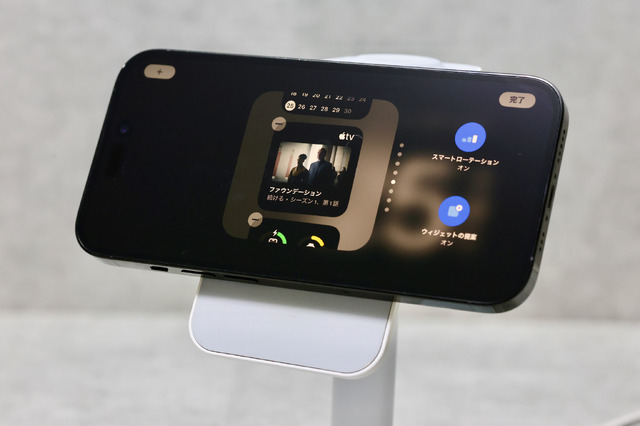
左上の『+』ボタンをタップすることで、さらにウィジェットを追加できる。

右フリックで、写真や時計も表示される
また、ウィジェット画面を右に1回フリックすると、写真のスライドショーが始まる。スライドショーは最初は自動的に生成される『★オススメ』が表示されるが、長押しすることで、設定画面に入れば、好きなアルバムを設定できる。

お気に入りの写真を集めてアルバムを表示するようにしておけば、お気に入り写真のフォトスタンドのように利用できるというわけだ。
さらに、右にフリックすると、時計が表示される。
この時計は、上下にフリックすることで、『アナログ』『デジタル』『世界』『太陽』『フローティング』の5種類から選ぶことができる。また、設定画面の時に右下に表示されている白丸ボタンをタップすることで、色合いを変更することができる。特に、『デジタル』や『太陽』『フローティング』は、色味を変更すると美しいので、ぜひいろいろ試して好みの色合いの時計を設定してみて欲しい。

有線で充電していても機能するが、やはりMagSafe充電機で、iPhone 15 Pro、14 Proシリーズを充電した時に活きる機能。該当機種を使っていて、MagSafeで充電を行っている人は、ぜひ設定してこの機能を活用していていただきたい。
スリープ時もiPhoneを活用できる新たな便利機能だ。














